Les photos animées sont partout aujourd’hui : sur les réseaux sociaux, dans les publicités et même dans les projets personnels. Elles attirent rapidement l’attention et rendent les images plus vivantes. C’est pourquoi les outils d’animation photo sont devenus si populaires. Ces outils aident à transformer des photos simples en contenus accrocheurs.
Que vous publiiez en ligne ou que vous travailliez sur un projet créatif, les photos animées peuvent faire toute la différence. Et avec autant d’outils disponibles aujourd’hui, se lancer est plus facile que jamais. Dans cet article, vous trouverez une liste d’outils gratuits d’animation photo à utiliser sur n’importe quel appareil.
Dans cet article
- Où utiliser des photos animées
- Meilleures applications gratuites pour créer des photos animées
- Meilleurs logiciels d’animation photo pour ordinateur
- Meilleurs outils d’animation photo en ligne
- Comparaison rapide des outils d’animation photo
- Comment créer des images animées
- Comment réaliser des vidéos animées
Partie 1. Où utiliser les photos animées
Les photos animées font bien plus qu’être stylées—elles racontent des histoires mieux que des images fixes. Elles attirent aussi plus facilement l’attention, surtout sur les réseaux sociaux. Avant de découvrir les outils, il est utile de savoir où ces animations sont particulièrement utiles.
- Réseaux sociaux :Vous avez sans doute déjà vu des photos animées dans des stories, des publications ou des publicités. Elles sont très présentes sur Instagram, où le visuel est primordial. Sur des plateformes rapides comme X, les animations permettent d’arrêter le scroll et d’attirer le regard.
- Marketing et publicité :Les photos animées sont souvent utilisées dans les bannières, les publications produits et les emails. Elles mettent en valeur les fonctionnalités, présentent différents angles et augmentent le taux de clic. Pour les marketeurs, c’est un moyen simple d’obtenir de meilleurs résultats.
- Présentations : Les visuels animés sont excellents pour les présentations scolaires et professionnelles. Ils aident à expliquer les idées plus clairement et rendent les diapositives plus attrayantes. De nombreux enseignants utilisent désormais des photos animées pour simplifier des sujets complexes.
- Conception Web: Les concepteurs de sites web utilisent des animations pour rendre les pages d’atterrissage plus interactives. Au lieu d’une image statique, une image animée attire davantage l’attention. Elles sont souvent utilisées dans les sections principales pour laisser une forte première impression.
- Utilisation personnelle : Les gens animent aussi des photos pour s’amuser. Cela peut être une carte d’anniversaire, un message de vacances ou une façon créative de partager des souvenirs. Ces animations rendent les moments plus personnels et vivants.
Partie 2. Meilleures applications gratuites pour créer des photos animées
Les photos animées sont généralement au format GIF ou MP4. Cependant, le format GIF est plus courant. Ainsi, lorsque vous cherchez des créateurs de photos animées, il vaut mieux en trouver un qui prend en charge la création de GIF afin que vous puissiez l’utiliser sur d’autres réseaux sociaux. Voici une liste d’outils que vous pouvez utiliser :
Wondershare Filmora
Filmora est connu comme un éditeur vidéo, mais il fonctionne aussi très bien pour les photos animées. Vous pouvez ajouter des effets de mouvement, des autocollants animés et mettre en valeur des images clés. Il propose plus de 2 millions d’éléments créatifs, dont des filtres et des superpositions. Bien qu’il soit plein de fonctionnalités, son interface reste adaptée aux débutants. Vous pouvez exporter vos créations en GIF ou en courtes boucles vidéo, idéales pour le partage.
Système d’exploitation: Android & iOS
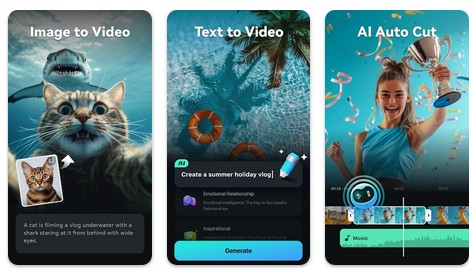
Motionleap par Lightricks
Motionleap vous permet d’ajouter du mouvement à des photos statiques en quelques clics. Vous pouvez ancrer les parties de l’image que vous souhaitez garder immobiles, puis appliquer du mouvement au reste. Il comprend également un pinceau de congélation pour un meilleur contrôle. Grâce aux outils d’IA, vous pouvez animer l’eau ou remplacer le ciel par des couchers de soleil et des nuages, donnant à votre photo un aspect surréaliste.
Système d’exploitation: Android & iOS
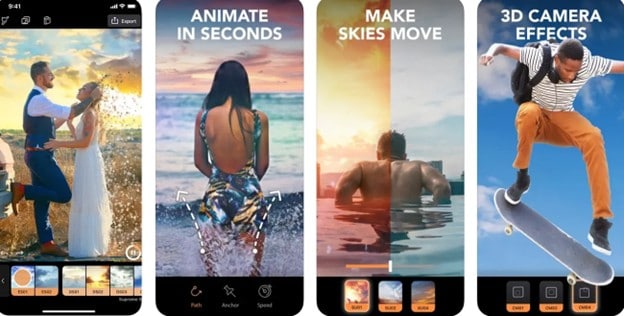
Werble
Werble est une application iOS d’animation de photos et vidéos axée sur la créativité. Elle combine des effets animés avec de l’art animé pour faire ressortir vos photos. Vous pouvez superposer plusieurs animations, affiner la lumière et ajuster le timing de chaque effet. Il y a aussi un fil d’actualité où les utilisateurs peuvent présenter leurs créations ou consulter celles des autres pour l’inspiration.
Système d’exploitation: iOS
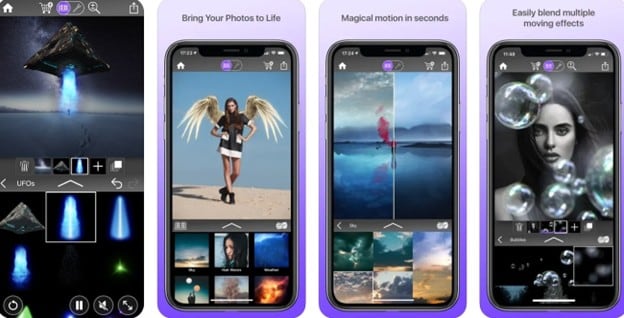
Movepic
Movepic facilite l’animation grâce à des modèles, des effets et des outils d’édition. Vous pouvez ajouter des autocollants animés, créer des vidéos en boucle ou transformer des photos en GIF. L’application inclut plus de 170 préréglages de ciel et 230 autocollants 3D animés. Elle propose également des effets amusants comme l’art du glitch et la dispersion pop pour un rendu plus dynamique.
Système d’exploitation: Android
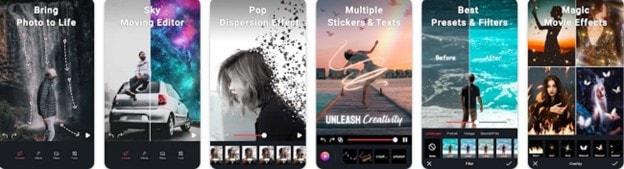
Partie 3. Meilleurs logiciels d’animation photo pour ordinateur de bureau
Si vous ne trouvez pas facile d’utiliser des éditeurs de photos sur votre téléphone, alors opter pour des applications de bureau pourrait être un meilleur choix. Ces outils sont faciles à télécharger sur votre ordinateur et offrent souvent des fonctionnalités plus avancées que leurs homologues pour smartphone. Les voici :
Wondershare Filmora
Filmora est conçu pour les utilisateurs qui souhaitent des fonctionnalités puissantes sans courbe d’apprentissage abrupte. Il prend en charge les tâches d’animation de base et avancées — comme le suivi de mouvement et l’utilisation d’images-clés — sans vous submerger. Vous pouvez animer des photos avec des effets, des superpositions et des transitions, et ajuster la vitesse pour un rythme plus fluide. De plus, l’édition basée sur les calques facilite le contrôle de chaque élément.
Si vous ne voulez pas apprendre de techniques compliquées de montage vidéo, Filmora propose également une large gamme d’outils IA, dont la conversion d’image en vidéo. Cela signifie que vous pouvez animer des photos partout et à tout moment sans compétence technique.
Système d’exploitation: Windows et macOS
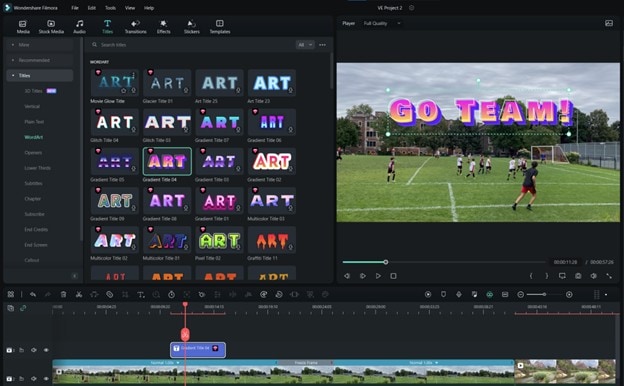
OpenToonz
OpenToonz est un outil gratuit utilisé par des studios professionnels comme Studio Ghibli. Bien qu'il soit conçu pour l'animation 2D, il fonctionne également bien pour animer des images fixes. Il inclut un contrôle image par image, des effets personnalisables et une disposition Xsheet pour les animateurs traditionnels. Vous bénéficiez également de l'animation avec pelure d’oignon et de plugins pour étendre votre flux de travail.
Système d’exploitation: Windows, macOS et Linux
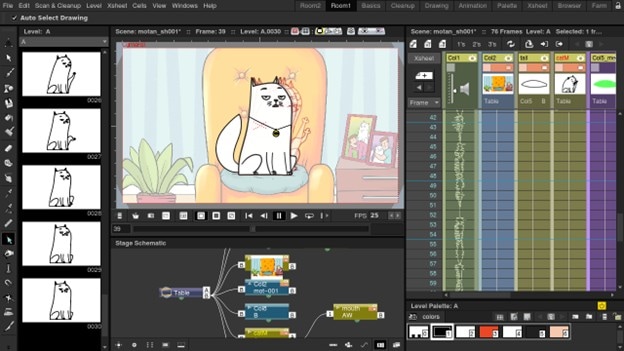
Krita
Krita est une autre option open source axée sur la peinture numérique, mais elle gère aussi très bien l'animation. Avec la pelure d’oignon et l’animation image par image intégrées, il est parfait pour les artistes qui souhaitent un contrôle total. Le moteur de pinceaux vous permet d'ajouter des effets détaillés à chaque image, et la timeline facilite la gestion de votre animation.
Système d’exploitation: Windows, macOS et Linux
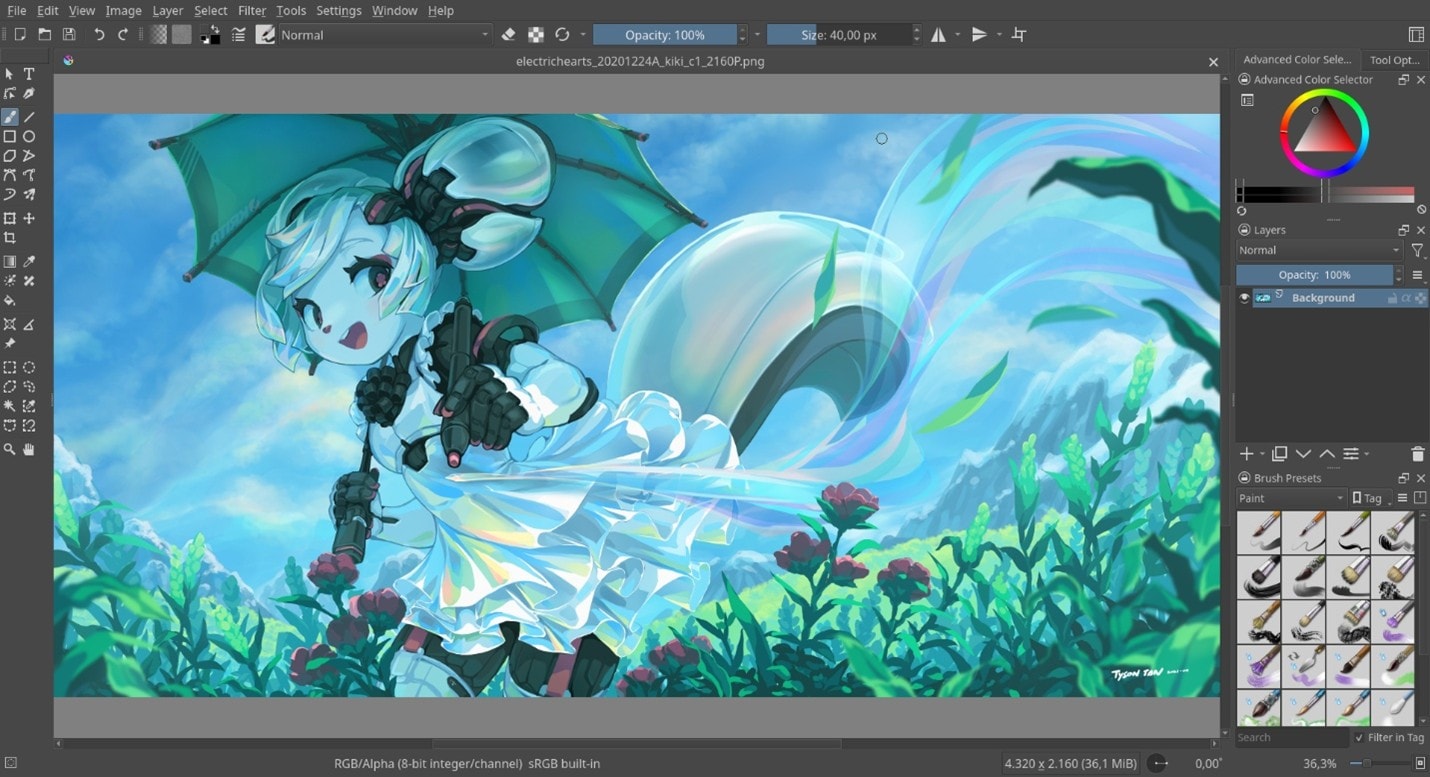
Blender
Blender n’est pas seulement destiné à la 3D—il permet aussi de réaliser des animations 2D avec le Grease Pencil. Que vous animiez une photo dans l’espace 3D ou ajoutiez des effets de mouvement à des images 2D, Blender dispose des outils nécessaires. Grâce à l’incrustation d’images clés, au suivi du mouvement et aux simulations physiques, il est idéal pour ceux qui veulent repousser les limites créatives.
Système d’exploitation: Windows, macOS et Linux

Partie 4. Meilleurs outils d’animation de photos en ligne
Enfin, voici un ensemble d’outils que vous pouvez utiliser si vous ne souhaitez pas télécharger d’applications sur votre téléphone ou votre ordinateur. Il est également pratique d’utiliser ces outils pour animer rapidement quelques photos. Ces options sont utiles mais peuvent être moins fiables, notamment dans les endroits où la connexion internet est lente.
LunaPic
LunaPic est un éditeur de photos en ligne gratuit et sans tracas doté de fonctionnalités d’animation intégrées. Vous pouvez appliquer des effets de mouvement simples comme le zoom ou le glissement et transformer des images statiques en GIF animés. Il permet également de superposer des animations et d’ajouter du texte animé en quelques clics.
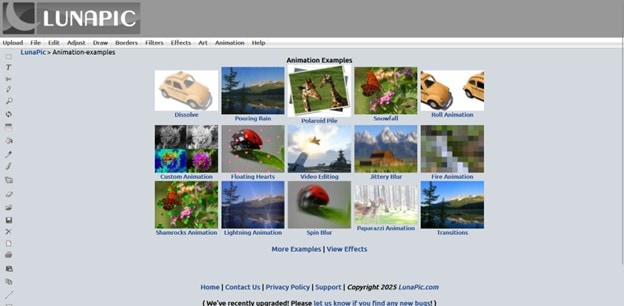
FlexClip
FlexClip propose une interface simple de type glisser-déposer pour créer des visuels animés. Avec des animations de texte intégrées, des mouvements photo et des transitions AI, vous pouvez produire un contenu soigné en quelques minutes. C’est utile pour des vidéos sociales rapides ou des diaporamas animés.
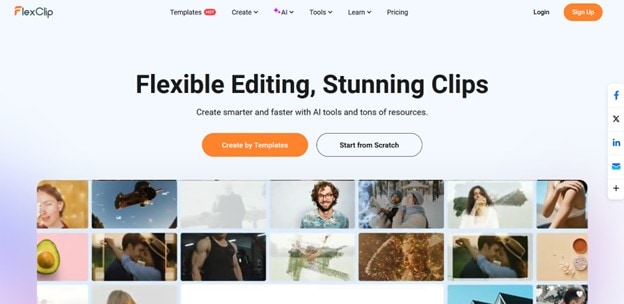
Adobe Express
Adobe Express apporte des modèles professionnels et des styles d’animation sur le web. Vous pouvez animer des photos et du texte avec des styles prédéfinis, ajuster les calques et exporter vos projets en GIF ou MP4. C’est une excellente option si vous souhaitez la qualité Adobe sans utiliser de logiciel lourd.
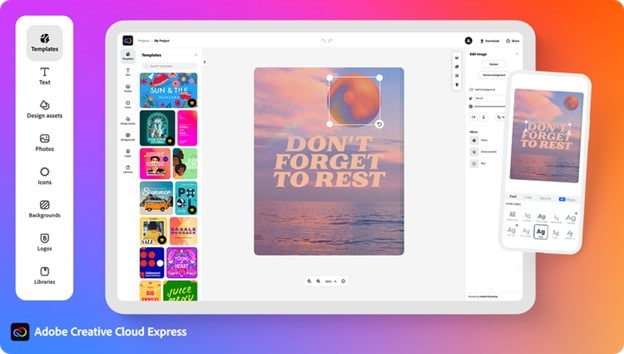
VEED.IO
VEED.IO est un éditeur vidéo basé sur le navigateur qui anime les photos et ajoute du texte animé. Il est conçu pour les créateurs de contenu pour les réseaux sociaux ou les promotions rapides. Vous pouvez empiler des calques, appliquer des effets de mouvement et exporter en format GIF ou vidéo.
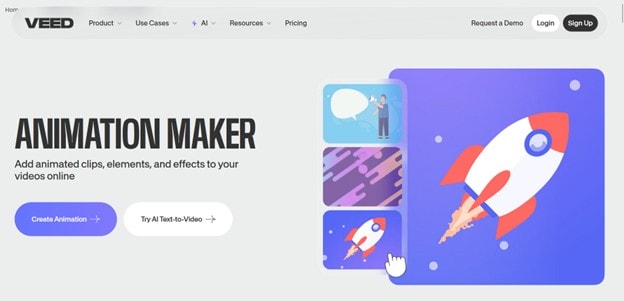
Partie 5. Comparaison rapide des outils d’animation photo
Besoin d'un aperçu rapide ? Voici une comparaison côte à côte de tous les outils présentés jusqu'à présent, des applications mobiles aux logiciels de bureau et éditeurs en ligne.
| Outil | Fonctionnalités clés | Export GIF | Gratuit |
| Wondershare Filmora |
Keyframing, suivi de mouvement, autocollants animés, effets IA |
Oui | Partiellement (version gratuite limitée) |
| Motion leap | Points d'ancrage, remplacement du ciel, et animation de l'eau par IA | Oui | Oui (avec une version freemium limitée) |
| Werble | Animation par calques, contrôle de l’éclairage et effets | Oui | Oui |
| Movepic | Préréglages de ciel, autocollants 3D, animation faciale, effet de dispersion | Oui | Oui (avec filigrane) |
| OpenToonz | Animation image par image, pelure d’oignon, outils de peinture numérique | Oui | Oui |
| Krita | Pelure d’oignon, timeline, moteurs de pinceau | Oui | Oui |
| Blender | Animation 2D/3D, crayon gras, suivi de mouvement | Oui | Oui |
| LunaPic | Effets d’animation, animation de texte, création de GIF | Oui | Oui |
| FlexClip | Effets de mouvement, transitions IA, animation de texte | Oui | Oui (avec filigrane) |
| Adobe Express | Texte/images animés, préréglages, édition par calques | Oui | Oui (version freemium limitée) |
| VEED.IO | Animation image/texte, modèle de média social | Oui | Oui |
Partie 6. Comment créer des images animées
Si vous avez besoin d’animer une image instantanément, vous pouvez essayer Wondershare Filmora. De nombreuses personnes utilisent ce logiciel pour animer des images à usage personnel. Sans plus tarder, apprenez à animer une image dans Filmora en utilisant les étapes ci-dessous :
Comment créer des photos animées sur Filmora (Bureau)
Voici les étapes pour créer vos photos animées sur Filmora :
Étape 1Ouvrez Filmora et importez votre image
Lancez Wondershare Filmora sur votre bureau. Cliquez sur Nouveau projet, puis en utilisantImporter puis utilisez le bouton pour ajouter votre photo à la bibliothèque multimédia. Faites glisser et déposez l’image sur la timeline.
Étape 2Ajouter des images clés ou des effets de mouvement
Sélectionnez l’image sur la timeline, puis cliquez sur Animation dans l’onglet au-dessus de la fenêtre d’aperçu. Utilisez l’option Personnaliser pour animer manuellement (ex : zoom, panoramique). Vous pouvez également choisir parmi les effets de mouvement prédéfinis pour des animations rapides.
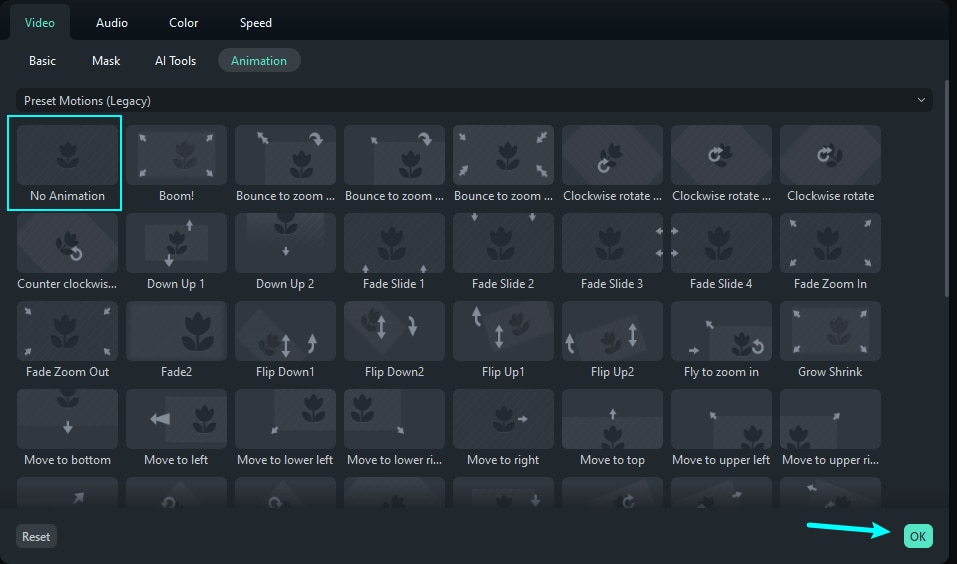
Étape 3Ajustez la durée et les effets
Modifiez la position et l’échelle de l’image à chaque image clé pour créer un mouvement fluide. Vous pouvez affiner le minutage en faisant glisser les images clés sur la timeline.
Étape 4Exporter l’image animée
Une fois satisfait, cliquez sur Exporter. Choisissez GIF or MP4 comme format, nommez votre fichier et cliquez sur Exporter pour enregistrer votre image animée.

Comment créer des photos animées sur Filmora Mobile
Ensuite, voici les étapes pour créer des photos animées avec la version mobile de Filmora :
Étape 1Obtenez Filmora sur votre téléphone et importez les médias
Téléchargez Filmora Mobile sur votre smartphone et connectez-vous avec vos identifiants. Accédez à son interface conviviale et appuyez sur l’onglet Nouveau projet pour sélectionner votre image depuis l’application Photos. Ensuite, appuyez sur Importer pour importer l’image dans l’application Filmora.
Étape 2Explorez l’onglet Effets pour les animations
Une fois l’image importée, appuyez dessus et choisissez l’icône Effet dans la barre d’outils en bas. Parcourez les différents effets d’animation disponibles pour donner du mouvement à votre photo.
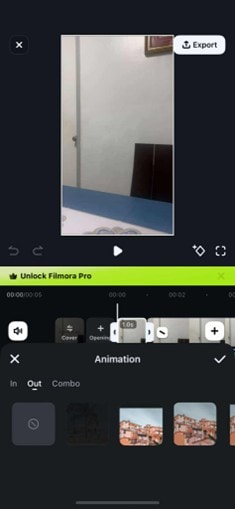
Étape 3Appliquez les effets d’animation souhaités et exportez le média
Choisissez un effet de mouvement adapté à votre image et ajustez la durée à l’aide du curseur. Vous pouvez explorer les options sous In, Sortie, et Combo onglets. Une fois terminé, appuyez sur la coche pour appliquer l’effet. Enfin, cliquez sur Exporter pour enregistrer votre image animée sur votre téléphone.
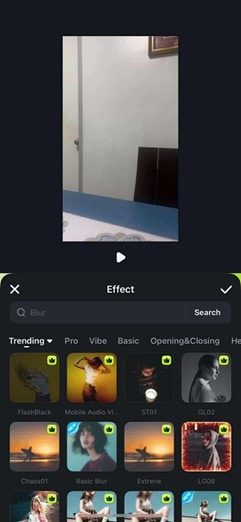
Partie 7. Comment créer des vidéos animées
Comme mentionné précédemment, Filmora dispose d’une fonctionnalité de conversion d’image en vidéo par IA, disponible sur mobile et sur ordinateur. C’est un excellent moyen de rejoindre les tendances amusantes sans avoir à apprendre l’animation.
Comment utiliser la fonctionnalité IA Image-vers-Vidéo sur Filmora Desktop
Tout d'abord, vous apprendrez comment créer une vidéo à partir d'une image fixe avec Filmora sur un ordinateur de bureau.
Étape 1Allez à Médias > Médias IA > Image en Vidéo.
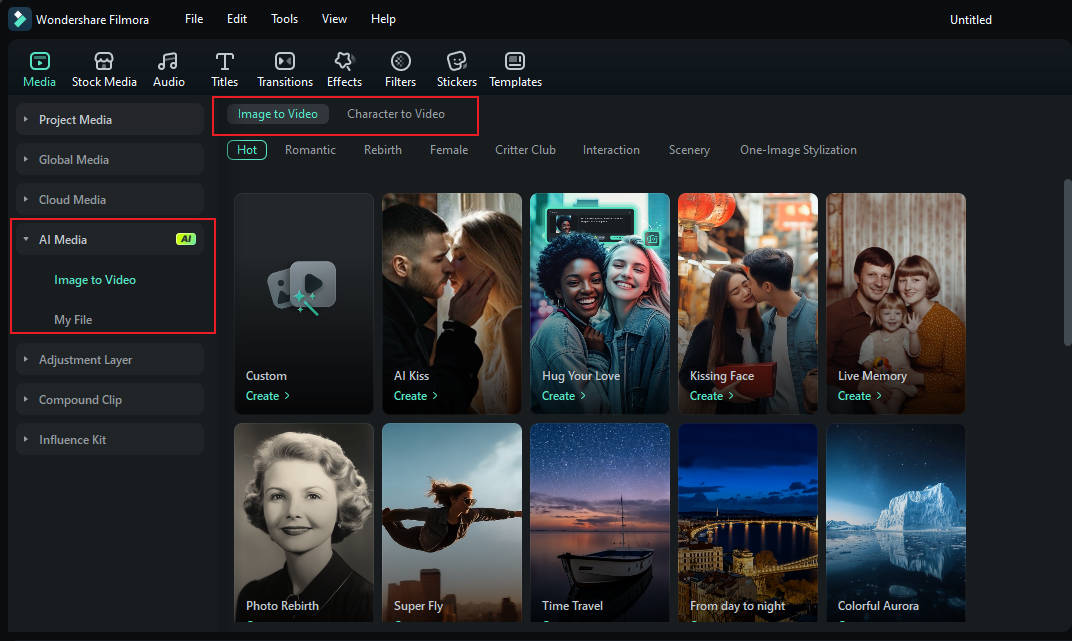
Étape 2Choisissez un Modèle que vous souhaitez que votre image suive. Vous pouvez également choisir de saisir une indication. Ensuite, téléchargez votre image et voyez l'aperçu.

Étape 3Personnalisez votre image. Vous pouvez également utiliser Assemblermode pour ajouter d'autres images de référence. Ensuite, ajustez la Résolutionselon vos besoins. Une fois terminé, appuyez sur Soumettre.

Étape 4Après ces étapes, votre fichier image-vers-vidéo devrait être prêt. Il vous suffit de le faire glisser sur la timeline pour l’utiliser et le modifier davantage.

Comment utiliser la fonction IA image-vers-vidéo sur Filmora Mobile
Ensuite, voici comment utiliser la fonction image-vers-vidéo sur la version mobile de Filmora. Si vous préférez monter sur votre téléphone, cela sera parfait pour vous.
Étape 1Depuis la page d’accueil, touchez Image en Vidéo sur la page d’accueil.
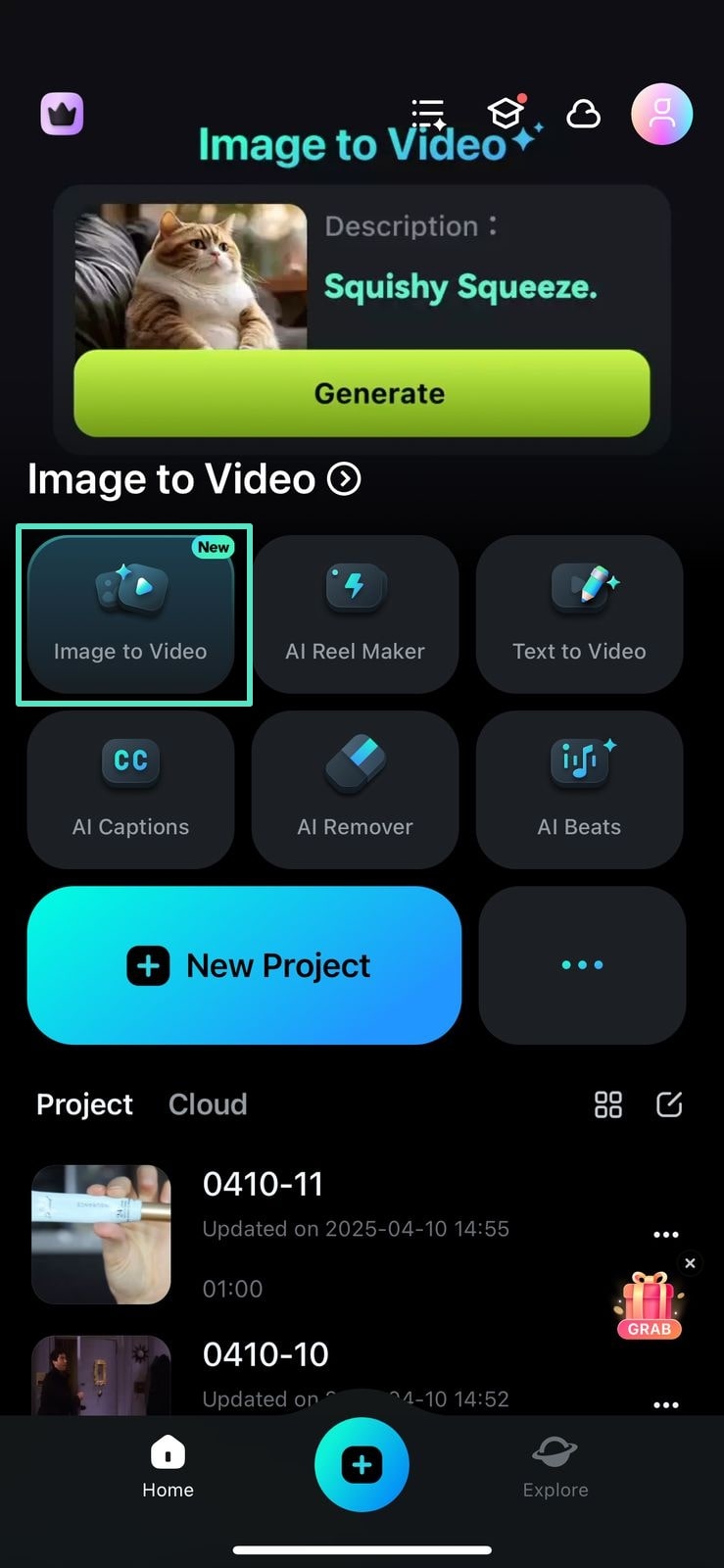
Étape 2Ensuite, tapez un Invite ou utilisez un Modèle comme indiqué dans l’application.
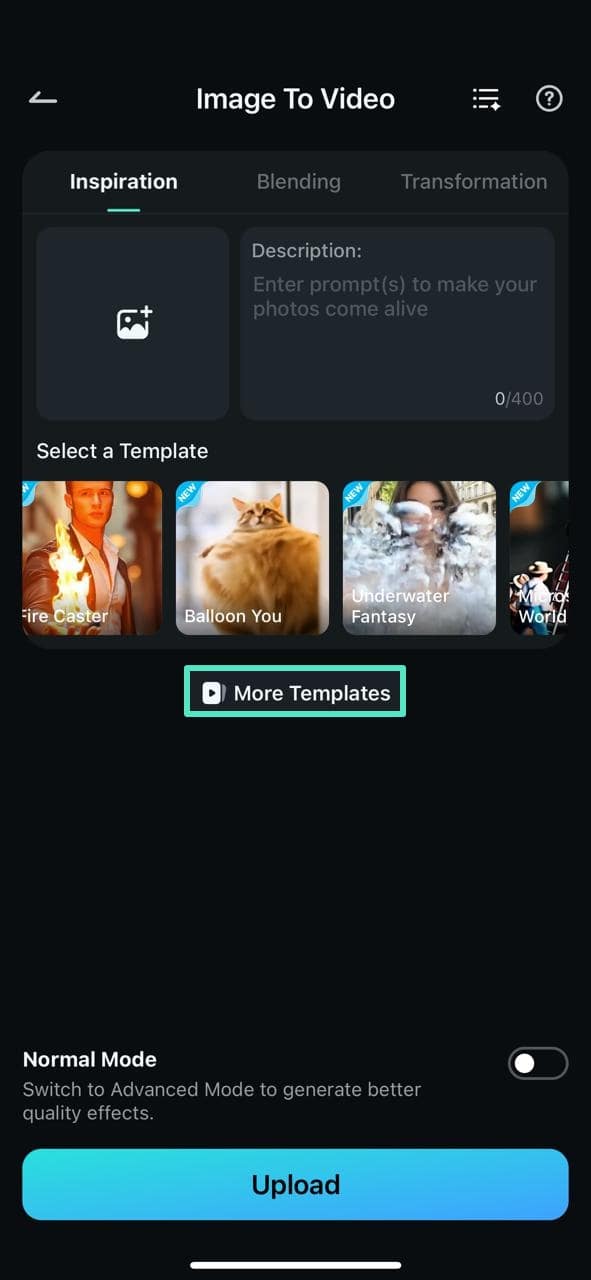
Étape 3Examinez le modèle, puis appuyez sur Générer.

Conclusion
Créer des photos animées est une façon amusante et attrayante d’améliorer votre contenu, que ce soit pour les réseaux sociaux, le marketing ou un usage personnel. Des applications mobiles comme Motionleap et Werble aux outils de bureau comme Krita et Blender, il existe des solutions pour chaque niveau de compétence et besoin.
Pour ceux qui recherchent une solution puissante et facile à utiliser, Wondershare Filmora se démarque. Il fonctionne parfaitement sur ordinateur et mobile, offrant keyframing, effets de mouvement et des options d’exportation fluides comme les GIFs.



 Sécurité 100% vérifiée | Pas d’abonnement requis | Pas de logiciel malveillant
Sécurité 100% vérifiée | Pas d’abonnement requis | Pas de logiciel malveillant

